L'app Mail su macOS 11 include incredibili funzioni per ricevere, inviare, e visualizzare i messaggi email. Rende l'uso delle email molto divertente visto che puoi evidenziare le conversazioni, visualizzare i messaggi in una disposizione semplificata a colonna, e silenziare le conversazioni per ridurre il rumore della casella in arrivo. Sfortunatamente, può sviluppare problemi come qualsiasi altra app dopo l'aggiornamento di macOs e potresti trovare che Mail su macOS 11 non funzioni. Ci sono vari motivi per i quali Mail non funziona su macOS 11. In questo articolo, troverai i problemi che causano il non funzionamento di Mail e i modi migliori per risolvere i problemi di posta su macOS 11.
Come Riparare Mail che Non Funziona su macOS 11
Quando Mail non funziona dopo l'aggiornamento a macOS 11, è per causa di più problemi che possono in realtà essere risolti individualmente. La seguente è una definizione di 10 problemi che potrebbero sorgere e come riparare ognuno di essi.
1. Mail non si Avvia dopo l'Aggiornamento a Big Sur
Dopo che aggiorni il tuo Mac a macOS 11, Mail potrebbe rifiutarsi di avviarsi. Questo è un problema comune che può essere facilmente risolto avviando l'app Mail dalle tue Applicazioni.
- Se la tua app Mail si apre normalmente tramite la cartella Applicazioni, trascina l'icona fuori dal dock.
- Quando scompare, trascina la copia dell'icona che verrà creata nuovamente nel Dock.
- Chiudi Mail e poi prova ad aprirla nuovamente tramite il Dock Questo dovrebbe risolvere.

2. Mail va Lento o Va in Crash
Un altro motivo per il quale Mail di macOS 11 non funziona è che sta andando in crash o gira lento. Questo è scoraggiante visto che ti blocca da accedere alle email. La migliore soluzione è quella di riavviare Mail usando il Monitoraggio Attività.
- Accedi a Monitoraggio Attività Tramite Utility, Siri, o Spotlight.
- Digita Mail nella funzione di ricerca
- Clicca sul simbolo X per chiudere forzatamente
- Poi prova a riavviare normalmente.

3. Cartelle di Mail Mancanti
A volte, i problemi comuni con Apple Mail su macOS 11 sono causati dalle cartelle mancanti di Mail. Per far funzionare nuovamente l'app Mail, prova a controllare lea connessioni di Mail;
- Apri applicazione Mail
- Accedi alla Finestra nel menu superiore e clicca Dottore Connessione. Dovrebbe comparire quando ci sta qualsiasi problema a collegarsi all'app Mail.
- Controlla nuovamente le impostazioni dell'account ed elimina e riaggiungi l'account di Mail per ripristinarlo
- Ciò dovrebbe risolvere il problema rendendo nuovamente accessibili l'app di Mail e le email.
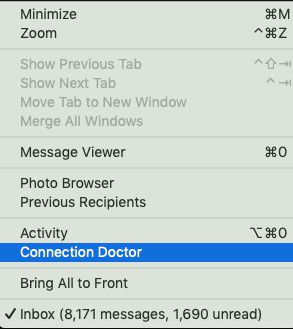
4. L'App Mail è Lenta
Quando l'app Mail è troppo lenta, potrebbe essere perché ci sono numerose finestre aperte nascoste dietro le altre applicazioni. Quindi, l'unico modo per riparare Mail che non funziona su macOS 11 è unire queste finestre di Mail;
- Clicca su Mail e vai su Finestra
- Qui, scegli di Unire Tutte le Finestre
- Se chiudi le finestre ridondanti, minimizzerai l'impatto nella memoria del tuo Mail.
5. Mail Non Riesce ad Inviare o Ricevere Email
Quando nessuna email entra o esce anche se la tua casella di posta ruota costantemente, è un'indicazione chiara che Mail di macOS 11 non sta funzionando correttamente. Il problema sorge quando IMAP si rifiuta di sincronizzarsi. Per risolvere questo problema;
- Prima chiudi la tua app Mail
- Vai su /Utenti/il_tuo_profilo/Libreria/Mail/account--IMAP-coinvolto/
- Elimina la cartella nascosta .OfflineCache
- Poi avvia nuovamente l'app Mail.
Questa soluzione non elimina alcun messaggio ma è molto probabile che risolverà il problema.
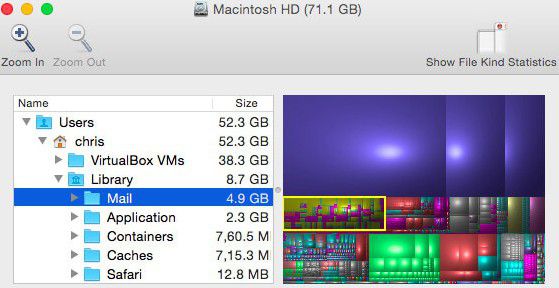
6. Le Email Arrivano in Ritardo
Se occasionalmente hai ritardi nella ricezione delle email, allora Mail non sta funzionando come dovrebbe dopo l'aggiornamento a macOS 11. Tuttavia, questo potrebbe non essere correlato alla tua app Mail visto che la consegna delle email è programmato dai fornitori del servizio email. Quindi, risolvi il problema chiamandoli. Il problema potrebbe essere causato anche da problemi di internet e quindi devi comunicare con il fornitore del servizio internet per farlo risolvere.
7. L'app Mail Richiede Continuamente la Password Email
Questo problema è causato da molteplici problemi. Un modo per risolverlo è verificare le impostazioni sul tuo Mac. Ciò significa anche che devi ripristinare la password per il tuo indirizzo email nel Centro Account. Quindi assicurati di impostare una nuova password.
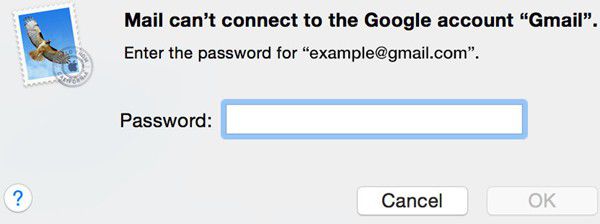
8. Mail non si Apre su macOS 11
Mail che non si apre è una chiara indicazione che Mail non sta funzionando dopo l'aggiornamento a macOS 11. Per risolvere questi problemi di Mail di macOS 11, usa i seguenti passi.
- Apri una finestra sul Finder e scegli Applicazioni
- Fai doppio click su Mail per aprire l'app ufficiale
- Aprire l'applicazione in questo modo assicura che apri la versione corretta.
9. Mail Richiede "Verifica Certificato"
A volte Mail mostrerà una notifica dicendo che non può verificare il certificato, e questo problema si presenta quando sei pronto ad usare una connessione SSL che è protetta. Per usare una connessione SSL la Griglia, devi usare il server Mail in ingresso e uscita come dominio. Tuttavia, puoi risolvere questo problema ignorando l'avviso o semplicemente scegliendo di continuare. Ignorarlo causerà la comparsa del messaggio in futuro.
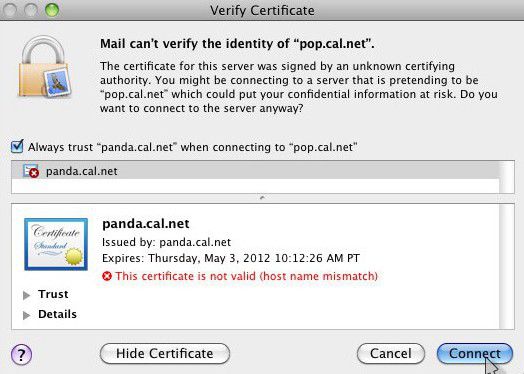
10. Mail non Mostra i Nuovi Messaggi nella Casella in Entrata
Quando Mail non mostra nuovi messaggi nella casella in entrata, potrebbe essere a causa di un nuovo messaggio che innesca un filtro spam. Per risolvere questi problemi email su macOS 11;
- Controlla la cartella Spam nell'app Mail.
- Se la registrazione della tua cartella Spam non è fatta localmente, controlla con il mittente originale per confermare che il messaggio è arrivato o se è tornato indietro.
- Se le email sono state inviate, prova a risolvere il problema usando il metodo nel problema No. 5 sopra per innescare l'arrivo delle email.
Miglior Editor PDF per macOS 11 – PDFelement per Mac
Dopo aver risolto i problemi di Mail per macOs 11, devi certamente considerare l'uso del più impeccabile editor PDF, PDFelement per Mac. Questo potente strumento PDF aiuta a realizzare file PDF funzionanti in modo facile e ti permette di fare produzione di documenti PDF rapidamente, in modo sicuro, e in maniera economica. Mentre aggiorni a macOS 11 Big Sur, puoi stare sicuro che PDFelement per Mac funzionerà perfettamente visto che supporta tutte le versioni di macOS da macOS 10.12.

Mentre proteggi il tuo computer macOS 11 da malware e virus, PDFelement per Mac include anche funzioni di protezione dati, sotto forma di firme digitali, password, permessi, e oscuramento del testo. Ti aiuta a creare una firma digitale personale e la inserisce strategicamente nei moduli PDF. Le password e i permessi proteggono le tue informazioni PDF dall'essere copiate, visualizzate, o stampate illegalmente.
PDFelement per Mac è uno strumento PDF a cui importa la sicurezza del tuo computer macOS 11, oltre che ai file PDF. La sua funzione di firma digitale ti aggiorna dalla firma digitale che richiede stampa, firma, e scansione, che consuma tempo e risorse. Mettendo le password o i permessi sui tuoi PDF, li puoi comodamente condividere con la sicurezza che le tue informazioni rimarranno originali. L'oscuramento del testo tiene intatti i tuoi segreti.
 100% sicuro | Senza pubblicità |
100% sicuro | Senza pubblicità |
Salvatore Marin
staff Editor